Leads erstellen
Wie kann ich...
In Zoho CRM können Sie Leads wie folgt erstellen:
- Eingeben von Daten in das Formular "Lead-Details": Sie können die Lead-Details, die Sie aus verschiedenen externen Quellen erhalten haben, beispielsweise von Messen, Ausstellungen, Kollegen, Visitenkarten usw., manuell eingeben.
- Importieren von Leads aus externen Quellen: Sie können Daten aus verschiedenen Quellen sammeln, beispielsweise durch Erwerb einer Leads-Datenbank, Leads aus verschiedenen Geschäftseinheiten usw., und die CSV- und XLS-Dateien in Zoho CRM importieren.
- Erfassen von Leads von der Website: Sie können Webformulare erstellen und so Kontaktdaten oder Fragen von Website-Besuchern direkt über Formulare übermitteln lassen. Die über die Website übertragenen Details werden direkt im Leads-Modul erfasst.
Hinweis:
- Einige der Standardfelder sind je nach Geschäftsprozess Ihres Unternehmens möglicherweise nicht sichtbar oder können nicht bearbeitet werden.
- Falls Sie Felder hinzufügen oder ändern oder weitere Details über die Verwendung der Felder erhalten möchten, wenden Sie sich bitte an Ihren Systemadministrator.
Leads individuell erstellen
Sie können Leads durch Eingabe der Details in das Leads-Formular manuell erstellen. Beispiel: Sie treffen unterwegs eine Person, die sich für Ihr Produkt oder Ihren Service interessiert. Sie haben Visitenkarten ausgetauscht und der Person versichert, dass Sie sie mit weiteren Informationen zu Ihrem Produkt oder Ihrem Service kontaktieren werden. Am nächsten Tag erstellen Sie mit den verfügbaren Informationen manuell einen Lead und kontaktieren die Person. In solchen Fällen ist es einfach, die verfügbaren Details manuell einzugeben und sofort einen neuen Lead-Datensatz zu erstellen.
Sie können Leads individuell erstellen, indem Sie:
- Die Details in das Lead-Erstellungsformular eingeben.
- Den Lead klonen und einige wenige Änderungen am vorhandenen Datensatz vornehmen.
Hinweis:
- Standardmäßig ist die Person der Eigentümer des Leads, die den Lead erstellt hat.
- Um den Eigentümer zu ändern, klicken Sie auf der Seite Lead-Details im Feld Lead-Eigentümer auf den Link Ändern, und wählen Sie einen anderen Benutzer aus.
So erstellen Sie Leads individuell
- Klicken Sie im Modul Leads auf die Schaltfläche +.
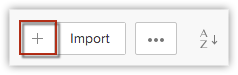
- Geben Sie auf der Seite Lead erstellen die Details ein. (Siehe Tabelle)
- Klicken Sie auf Speichern.
So klonen Sie Leads
- Klicken Sie auf der Registerkarte Leads auf den Lead, der geklont werden soll.
- Klicken Sie auf der Seite Lead-Details auf das Symbol Mehr.
- Klicken Sie auf Klonen.
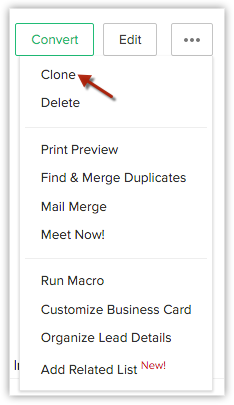
- Ändern Sie auf der Seite Lead klonen die erforderlichen Details. (Siehe Tabelle)
- Klicken Sie auf Speichern.
Leads qualifizieren
Nach dem Sammeln der Lead-Details in Ihrem CRM-Konto ist die nächste Phase die Lead-Qualifizierung. Durch weitere Verhandlungen oder Nachverfolgung kann sich der Lead zu einer Geschäftsmöglichkeit qualifizieren. In dieser Phase liegt der Schwerpunkt je nach Interessengebiet und Möglichkeit, den Lead in eine Vertriebschance umzuwandeln, auf der Bewertung der Leads.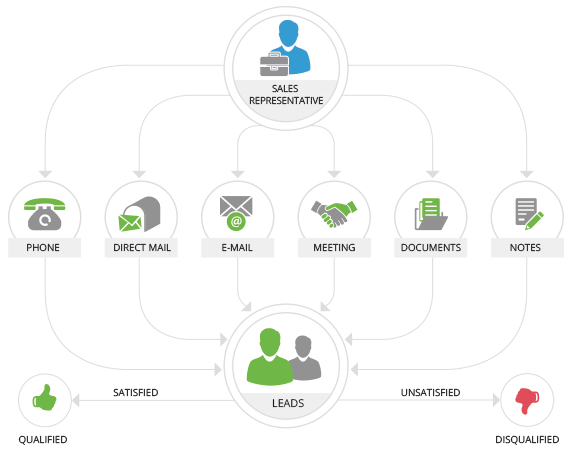
Im Folgenden finden Sie einige Methoden für die Lead-Qualifizierung:
- Anruf: Eine direkte und schnelle Möglichkeit der Nachverfolgung nach der Lead-Erstellung, um weitere Diskussionen für den Vertriebsprozess zu generieren.
- Direktwerbung: Eine traditionelle Möglichkeit zur Bereitstellung von Materialien wie Werbung, Rundschreiben, Broschüren, Kataloge und andere kommerzielle Materialien per Post.
- E-Mail: Senden Sie E-Mails, um geschäftliche Beziehungen zu fördern, wenn die E-Mail-Adressen beim Lead-Erstellungsprozess erfasst wurden. So können Sie schneller spezifische oder Massen-E-Mails an qualifizierende Leads senden.
- Meeting: Ein persönliches Gespräch oder ein geplantes Online-Meeting bietet eine gute Möglichkeit, um den Lead in Richtung der nächsten Phase zu bringen.
- Dokumente: Der Austausch von Dokumenten, um das potenzielle Geschäft zu verstehen, Erwartungen zu klären und Geschäftslösungen anzubieten.
- Notizen: Notizen in Form von Bemerkungen oder Kommentaren als Aufzeichnung der aktuellen und vorherigen Nachverfolgungsmaßnahmen innerhalb der Qualifizierungsphase.
Leads mit anderen Datensätzen verknüpfen
Da die Qualifizierung von Leads im Mittelpunkt steht, ist das Verknüpfen von verschiedenen Datensätzen mit Leads der nächste Schritt. Möglicherweise müssen Sie Leads mit anderen Datensätzen verknüpfen, bis der Lead eine bestimmte Phase erreicht, in der er im Einklang mit dem Vertriebsprozess Ihres Unternehmens mit dem Status Potenzial versehen werden kann.
Auf der Seite Lead-Details können Sie folgende Elemente verknüpfen:
- Offene Aktivitäten: Zum Hinzufügen von Aufgaben und Veranstaltungen (Meetings und Anrufe).
- Geschlossene Aktivitäten: Zum Archivieren von geschlossenen Aktivitäten.
- Anhänge & Notizen: Zum Anhängen von Dokumenten und Notizen.
- E-Mails: Zum Versenden von E-Mail-Nachrichten an den ausgewählten Lead.
- Kampagnen: Zum Verknüpfen von Kampagnen mit einem einzelnen Lead.
- SozialeInteraktionen: Zum Aufrufen von Twitter- und Facebook-Interaktionen, die mit dem Lead verknüpft sind, und zum Versenden von Nachrichten wie Beiträge, Retweets usw.
Auf die mit Leads verknüpften Listen zugreifen
So greifen Sie auf die mit Leads verknüpften Listen zu
- Klicken Sie auf das Modul Leads.
- Klicken Sie auf den gewünschten Datensatz.
- Klicken Sie auf der Detailseite des Leads im Abschnitt Verknüpfte Liste auf den Namen der gewünschten verknüpften Liste, um zum entsprechenden Abschnitt zu gelangen.
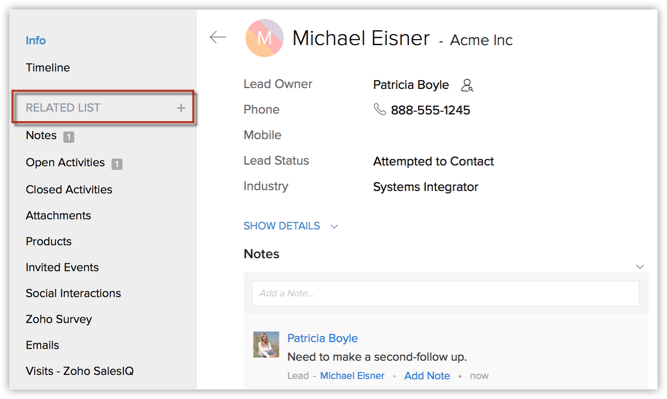
Wenn Sie auf das Symbol Hinzufügen (+) neben der Verknüpften Liste klicken, können Sie eine neue verknüpfte Liste hinzufügen. Sie können neue Einträge zu vorhandenen verknüpften Listen hinzufügen, indem Sie auf das angezeigte Symbol Hinzufügen(+) klicken, wenn Sie den Mauszeiger über den Namen der verknüpften Liste bewegen.
Auf weitere Lead-Möglichkeiten zugreifen
Klicken Sie auf der Detailseite des Leads auf das Symbol Mehr, um auf weitere Lead-Optionen zuzugreifen.
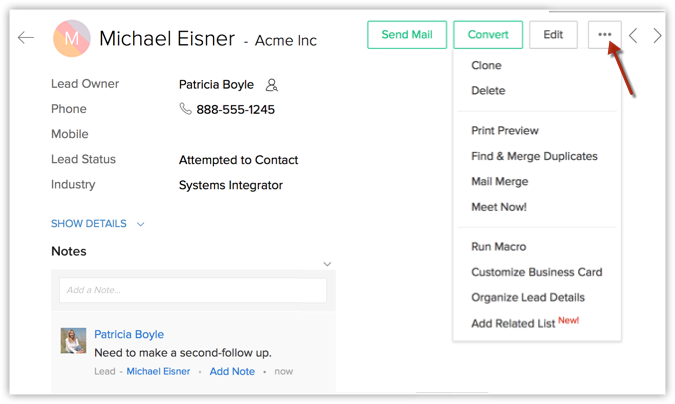
Verwandte Themen
Leads erstellen | Leads verknüpfen | Leads konvertieren | Leads genehmigen | Zuweisungsregeln für Leads | Listenansichten verwalten | Wufoo-Formular zum Hinzufügen von Leads in Zoho CRM verwenden | Integration in soziale Medien